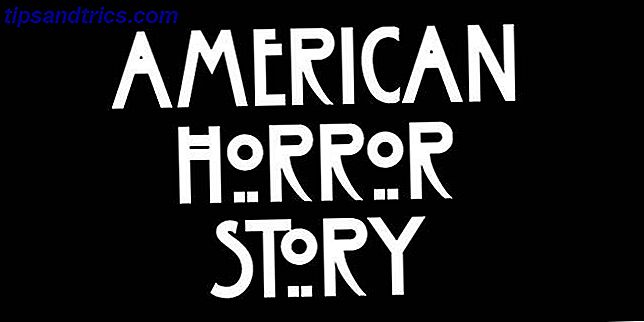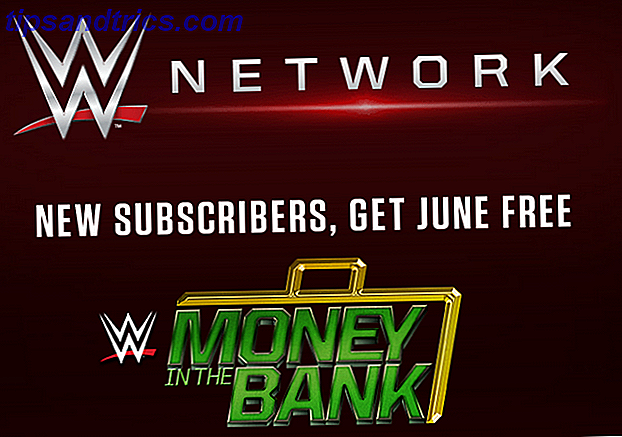Præcis hvor lang tid tager det Windows til at indlæse? Det spørgsmål er næsten lige så meningsløst som, "Hvor mange løgner i midten af en Tootsie Pop?" Det synes bare at tage for evigt. Der er flere ting, du kan gøre for at få Windows til at starte hurtigere Gør Windows Start Hurtigere: 10 Nødvendige opstartsposter, du kan fjerne sikkert Gør Windows Start Hurtigere: 10 Ikke-væsentlige opstartsposter, du kan fjerne sikkert, så din computer har startet langsomt i det seneste ? Du har formentlig for mange programmer og tjenester, der forsøger at starte op på én gang. Lurer du på, hvordan de kom og hvordan man fjerner dem? Læs mere, men måske er en del af problemet, at din Windows-computer udfører CHKDSK-funktionen ved hver opstart.
Har du set det, der ruller op på skærmen, mens du venter? Er det meget for dig? Nogensinde spekulerer på hvad det er, hvad det gør, og hvis Windows virkelig skal gøre det? Læs videre, min ven, og vi besvarer disse spørgsmål sammen.
Hvad er CHKDSK?
CHKDSK er en kommando i Windows-kommandolinjen En Begyndervejledning til Windows Command Line En Begyndervejledning til Windows Command Line Kommandolinjen giver dig mulighed for at kommunikere direkte med din computer og instruere den til at udføre forskellige opgaver. Læs mere for at køre et program eller et værktøj, kendt som Ch ec k D i sk . Du kan se, hvor kommandoen kommer fra. Check Disk programmet er der for at sikre, at computerens filer og filsystem Hvad et filsystem er og hvordan du kan finde ud af hvad der kører på dine drev Hvad et filsystem er, og hvordan du kan finde ud af, hvad der kører på dine drev Læs mere er i orden. Det kontrollerer også den fysiske disk for at se, om der er nogen beskadigede sektorer. 5 Tegn på, at dit harddiskens levetid slutter (og hvad der skal gøres). 5 Tegn på, at harddiskens levetid slutter (og hvad der skal gøres) Da et flertal af mennesker i dag ejer bærbare computere og eksterne harddiske, som bliver slæbt ganske lidt, er en realistisk harddisk levetid sandsynligvis omkring 3 - 5 år. Dette er en ekstremt ... Læs mere og forsøger at gendanne dataene fra dem. Men hvad betyder det egentlig?
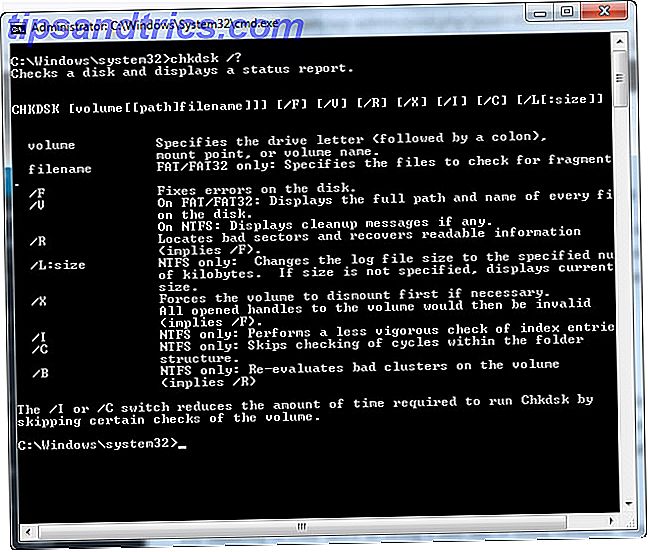
Prøv at tænke på dit drev som en hall fuld af arkivskabe. Somme tider bliver filer sat i de forkerte skuffer, og i nogle tilfælde brydes skufferne. Lad os sige, at den person, der brugte værelset i går, tog en masse filer, satte nogle tilbage på de forkerte steder, efterlod en masse af dem, der lå omkring, og måske var lidt ru med skufferne. Det er tanken bag, hvad der sker, når du lukker computeren ned af tænd / sluk-knappen, i stedet for at lukke den ned gennem din Start-menu. De fleste mennesker gør det, fordi deres Windows tager for lang tid at lukke ned. Er Windows for evigt at lukke? Prøv dette! Er Windows for evigt at lukke? Prøv dette! Du slukker bare din pc; hvor svært kan det være? Lukning er en kompleks proces, og meget kan gå galt. Hvis din Windows 7, 8.1 eller 10 sidder fast, så tjek vores fejlfinding ... Læs mere.

Nu skal du gå ind og lave en masse forskning. Du åbner døren, du står der mund agape, og så tænker du selv, "Jeg kan bare ikke gøre det i dag." Det er stort set hvad din computer gør, når dets filsystem er ødelagt. Forestil dig nu, du har en kollega, hvis eneste formål er at gå ind i kabinets hallen, sortere alt ud og lås skufferne. Personens navn ville være Check Disk.
Hvorfor kører CHKDSK i starten?
Ved at tage arkivskabshallen analogt lidt længere, ville Check Disk være i stand til at gøre jobbet, hvis en flok mennesker var derinde? Selvfølgelig ikke. Check Disk ville heller ikke have tid til at gøre jobbet, når arbejdsdagen slutter klokken 5, og al strøm slukker også. Så hvad Check Disk gør er kommet ind første ting om morgenen, lidt før alle andre, og kontrollerer for at se om alt er i orden.

Det er stort set, hvorfor Check Disk kører ved opstart på din computer. Desværre er Check Disk lidt doven og vil ikke rent faktisk rense tingene eller rette dem, medmindre du udtrykkeligt siger det til det. Dette gøres ved at tilføje kommandolinjeflagger 15 CMD-kommandoer Hver Windows-bruger skal vide 15 CMD-kommandoer Hver Windows-bruger skal vide Kommandoprompten er et forældet, men kraftigt Windows-værktøj. Vi viser dig de mest nyttige kommandoer, som alle Windows-brugere skal vide. Læs mere som / f for f ix diskfejl og / r for r ecover info fra dårlige sektorer.
Hvorfor kører CHKDSK ved hver start for mig?
Der er noget galt med harddisken Hold øje med din harddisk og SSD-sundhed med harddisk Sentinel Hold øje med din harddisk og SSD-sundhed med harddisk Sentinel Har du nogensinde haft et drevfejl? Desværre er der ingen panacea for at forhindre hardware skade. Men at overvåge din HDD eller SSD, at handle når deres død bliver sandsynligt, er et første skridt. Læs mere . Det er det korte svar.
Hvad præcis spørgsmålet er, er dog meget sværere at svare. Måske er en kritisk systemfil blevet beskadiget Sådan repareres et korrupt Windows NTFS-filsystem med Ubuntu Sådan repareres et beskadiget Windows NTFS-filsystem med Ubuntu Læs mere eller slettet. Måske er der mange dårlige sektorer, der ikke bliver behandlet. Husk, at Check Disk ikke løser dem, medmindre du fortæller det om at gøre det. Indtil problemet bliver løst, kan Windows måske forsøge at finde ud af problemet ved at køre Check Disk hver gang opstart.
CHKDSK ser ud til at køre for evigt. Hvad skal jeg gøre?
Vente. På Windows 7 og tidligere kan det tage timer, lige dage at køre fuldt ud. Det kontrollerer hver enkelt fil på din computer og jo større drevet er, desto længere tid tager det. Hvis du afbryder det, forhindrer du bare det fra at gøre det job. Så når du starter din computer igen, vil Check Disk starte igen, fordi den ønsker at afslutte sit job.
Hvordan stopper jeg CHKDSK fra at køre hver start-up?
Svaret er simpelt, men ikke nødvendigvis nemt. Løs det, der er galt med Windows Sådan genoprettes, opdateres eller nulstilles din Windows 8-installation Sådan genoprettes, opdateres eller nulstilles din Windows 8-installation Ud over den standard systemgendannelsesfunktion, Windows 8 har funktioner til "forfriskende" og "nulstilling" af din pc. Tænk på disse som måder at hurtigt geninstallere Windows på - enten at holde dine personlige filer eller slette ... Læs mere. Der kunne kun være én ting galt eller snesevis. Antallet af mulige rettelser er virkelig ukendt, men lad os gennemgå de nemmeste og mest almindelige løsninger, som du kan prøve.
Vær sikker på, at CHKDSK ikke er en planlagt opgave
Selvom det er usandsynligt, er det det nemmeste at kontrollere. Åbn Task Scheduler ved at åbne din Start Menu og derefter søge efter Task Scheduler . Det skal vise øverst i resultaterne. Klik på det for at åbne det.

Du må muligvis pusse lidt for at se, om der er en Check Disk-opgave her. Du kan se det let på billedet nedenfor, fordi jeg har lagt det der. Højreklik på det, og vælg Slet . Det burde gøre det. Men hvis dette ikke er årsagen, læs videre.

Vær sikker på, at CHKDSK ikke er planlagt til at køre
Det lyder som det samme som ovenfor, men det er det ikke. Check Disk kunne planlægges at køre lige ved næste opstart. For at se, om dette er tilfældet, skal du have administratorrettigheder og gå ind i kommandoprompt . Klik på din startmenu og søg efter kommandoprompt . Det skal være det øverste resultat som cmd.exe . Højreklik på det og vælg Kør som administrator .

Før du fortsætter, forudsætter denne artikel, at volumenetiketten for din harddisk er C:. Det kunne være et andet brev, så tjek det ud, før du fortsætter.
Når vinduet Kommandoprompt åbnes, skal du indtaste
chkntfs c: og tryk på Enter . Hvis du ser følgende besked, er Check Disk planlagt til at køre ved næste start.
The type of file system is NTFS. Chkdsk has been scheduled manually to run on next reboot on volume C: Hvis du får følgende besked, er det ikke planlagt at køre, og det er godt. Du vil muligvis fortsætte med de andre trin nedenfor for at sikre, at harddisken alligevel er god.
The type of the file system is NTFS. C: is not dirty. Du skal virkelig lade det løbe, men hvis det giver dig for meget sorg, kan du annullere det. Skriv i vinduet Kommandoprompt
chkntfs /xc: og tryk derefter på Enter . Det forhindrer Check Disk i at køre på din næste start.
Kør CHKDSK med de rigtige flag
Hvis Check Disk vil køre alligevel, kan du lige så godt fortælle det at løse eventuelle problemer og gendanne hvad det kan fra de dårlige sektorer. For at gøre det skal du have administratoradgang på computeren. Følgende er instruktioner, der vil fungere for Windows 7 og tidligere versioner, og derefter instruktioner til Windows 8 og nyere versioner.
En smule om SSD'er
Hvis du ikke er sikker på, hvilken type harddisk du har, skal du kontrollere, om din computer har en S-S- DATE ( SSD ) i stedet for en HARD D erk D rive ( HDD ). Hvis din computer har en SSD, kan du stadig bruge Check Disk, men det er ikke nødvendigt at køre det med / r- flag. Der er forskelle mellem en SSD og en HDD Hvordan fungerer Solid State Drives? Hvordan fungerer Solid State Drives? I denne artikel lærer du præcis, hvilke SSD'er, hvordan SSD'er rent faktisk fungerer og fungerer, hvorfor SSD'er er så nyttige, og den ene store ulempe for SSD'er. Læs mere, vigtigst af alt, at en SSD ikke har bevægelige dele.

Der er ingen disk til at tale om, så det kræver ikke, at det fysiske drev kontrolleres med chkdsk c: / r. Men Windows bruger stadig det samme filsystem, enten på en SSD som en harddisk, så det kan stadig nyde godt af chkdsk c: / f-kommandoen for at reparere filsystemet. Ud over det, er Check Disk virkelig bare ikke nødvendigt.
Windows 7 og tidligere
På Windows 7 og tidligere versioner kan det tage et stykke tid. Måske en time til måske en dag eller mere, så sørg for at du kan spare tid. Du vil ikke afbryde Check Disk, når den er startet.
For at gøre dette skal du klikke på din Start-knap. Skriv kommandoprompt i feltet Søg efter programmer og filer . Det øverste resultat skal være cmd.exe . Højreklik på det og vælg Kør som administrator .

Når kommandopromptvinduet er åbent, skal du indtaste kommandoen
chkdsk C: /r tryk derefter på Enter- knappen. / R-flag forsøger at gendanne oplysninger fra dårlige sektorer og forudsætter, at du vil løse eventuelle diskfejl, så du ikke har brug for / f-flag.
Du får se kommandoprompten fortælle dig, at "... kan ikke køre, fordi volumenet er i brug af en anden proces." Det vil så spørge dig om du "Ville ... gerne planlægge dette lydstyrke for at blive kontrolleret næste gang, Systemet genstarter? (Y / N) "Type Y og tryk Enter for at planlægge Check Disk med reparationsindstillingen.

Genstart computeren og lad den gøre dens ting. Når det er færdigt, skal dit filsystem repareres, og Check Disk skal ikke køre ved opstart, medmindre der er et andet problem.
Windows 8 og nyere
Windows 8 tager sig af disse slags problemer på en langt mere effektiv måde. Filsystemet kontrollerer altid sig selv for problemer. Problemer, der ikke kræver, at din harddisk skal være offline, er rettet øjeblikkeligt. Problemer, der kræver, at din harddisk skal være offline, som når du genstarter, vil blive logget på en slags Opgaveliste.
Fordi kun elementer, der kræver, at drevet skal være offline, skal løses, kan Check Disk fuldføre jobbet om få sekunder til måske et par minutter. For at gøre dette skal du klikke på din Start- knap. Skriv cmd i feltet Søg efter programmer og filer . Det øverste resultat skal være cmd.exe . Højreklik på det og vælg Kør som administrator .

Bare for at sikre, at alle problemer bliver fundet og behandlet, skal du køre en kontroldisk scan først ved at indtaste kommandoen
chkdsk C: /scan og tryk på Enter- tasten. Som det scanner, vil det rette noget, det kan uden at være offline. Når det er færdigt, skal du skrive kommandoen
chkdsk C: /spotfix og tryk på Enter- tasten. Du får se kommandoprompten fortælle dig, at "... kan ikke køre, fordi volumenet er i brug af en anden proces." Det vil så spørge dig om du "Ville ... gerne planlægge dette lydstyrke for at blive kontrolleret næste gang, Systemet genstarter? (Y / N) "Type Y og tryk Enter for at planlægge Check Disk. Genstart nu din computer.
Denne gang Check Disk vil køre og løse eventuelle problemer, der blev identificeret i scanningen. Fordi det kun løser disse specifikke problemer, tager processen kun et par sekunder til et par minutter.

Dit filsystem skal nu repareres, og Check Disk skal ikke køre ved opstart, medmindre der er et andet problem.
Tjek det ud
Efter at lade Check Disk gøre sit job, er der kun en måde at virkelig kontrollere, om det vil køre igen ved opstart - genstart computeren. Forhåbentlig vil det ikke løbe, og du kan fortsætte med din dag. Hvis det stadig kører, kan du have dybere problemer med dit filsystem, harddisken, registreringsdatabasen problemer Sådan repareres Windows Registry Fejl, og når du ikke gider, hvordan du løser Windows-registreringsfejl, og når du ikke skal forstyrre. I de fleste tilfælde fastsætter vi vores registreringsdatabase vil ikke gøre noget. Nogle gange registreringsfejl forårsager ødelæggelse. Her vil vi undersøge, hvordan du identificerer, isolerer og retter registreringsproblemer - og hvornår skal du slet ikke bryde det. Læs mere, eller selve operativsystemet. Du bør se på at gøre en Windows System Recovery Sådan oprettes en Windows 8 Recovery Disk Sådan oprettes en Windows 8 Recovery Disk Dagen for at geninstallere Windows, når den virker, er for længst væk. Alt du behøver for at rette Windows 8 er en gendannelsesdisk, enten på cd / dvd, en USB eller en ekstern harddisk. Læs mere, eller muligvis endda en ren Windows geninstallere Wondering Sådan Reformat Windows 8? Lad mig forklare, hvordan man reformerer Windows 8? Lad mig forklare, du vil nok udføre en ren installation. Med Windows 8 involverer dette typisk ikke mere formatering. Lad os finde ud af, hvad du kan gøre i stedet. Læs mere . Det kan også være muligt, at det er på tide at installere en ny harddisk Sådan installeres en ny harddisk til udskiftning af en gammel en Sådan installeres en ny harddisk for at udskifte en gammel en Læs mere. Det er det ekstreme tilfælde, men det er en potentiel løsning.
Har det hjulpet dig ud af dit problem? Har du fundet andre måder at stoppe Check Disk fra at køre ved opstart? Har du nogen spørgsmål? Del dem i kommentarerne, og sammen lærer og hjælper vi hinanden. Kun gode kommentarer, tak.
Billedkreditter: robotfigur Via Shutterstock, Hall of Files via Shutterstock, Solid State Drive via WikiMedia.